Руководство по установке Vesta CP без усилий: оптимизируйте настройку сервера
Опубликовано: 2023-06-14Vesta CP, широко известная как Vesta Control Panel, представляет собой панель управления с открытым исходным кодом, созданную для управления веб-сервером. Он представляет собой интуитивно понятный веб-интерфейс, который упрощает настройку и администрирование сред веб-хостинга. Благодаря возможностям, предназначенным как для администраторов серверов, так и для владельцев веб-сайтов, VestaCP упрощает задачи, связанные с размещением веб-сайтов, управлением электронной почтой, работой с базами данных и т. д.
Оглавление
Ключевые особенности VestaCP
Ключевые особенности VestaCP включают в себя:
Управление веб-хостингом:
VestaCP позволяет пользователям настраивать веб-сайты, управлять доменами, настраивать параметры веб-сервера и обрабатывать SSL-сертификаты.
Управление электронной почтой:
Пользователи могут создавать и управлять учетными записями электронной почты, серверами пересылки и списками рассылки. VestaCP поддерживает популярные протоколы электронной почты, такие как POP3, IMAP и SMTP.
Управление DNS:
VestaCP предоставляет инструменты для управления доменными именами и связанными с ними записями DNS, помогая пользователям контролировать доступ к своим веб-сайтам.
Управление базами данных:
Панель управления предлагает поддержку различных систем баз данных, таких как MySQL и PostgreSQL, что позволяет пользователям создавать, управлять и настраивать базы данных для своих приложений.
Функции безопасности:
VestaCP включает такие параметры безопасности, как поддержка SSL/TLS, интеграция с Let's Encrypt для простой настройки SSL-сертификата и управление брандмауэром для повышения безопасности сервера.
Управление файлами:
Пользователи могут загружать и управлять файлами веб-сайта через соединения протокола передачи файлов (FTP) или встроенный файловый менеджер.
Резервное копирование и восстановление:
VestaCP позволяет пользователям планировать резервное копирование своих веб-сайтов, баз данных и конфигураций. Эта функция обеспечивает восстановление данных в случае возникновения непредвиденных проблем.
Управление пользователями:
Для многопользовательских сред VestaCP поддерживает создание учетных записей пользователей с определенными разрешениями, что делает его подходящим для размещения нескольких веб-сайтов или клиентов.
Мониторинг ресурсов:
Панель управления предоставляет информацию об использовании ресурсов сервера, помогая пользователям отслеживать производительность системы и эффективно распределять ресурсы.
Пошаговое руководство по настройке VestaCP на выделенном сервере
Установить Весту
Чтобы установить Vesta, вам нужно перейти на страницу установки: https://vestacp.com/install/, где вы сгенерируете команды установки. Выберите нужные параметры программного обеспечения, а затем сгенерируйте команду установки.
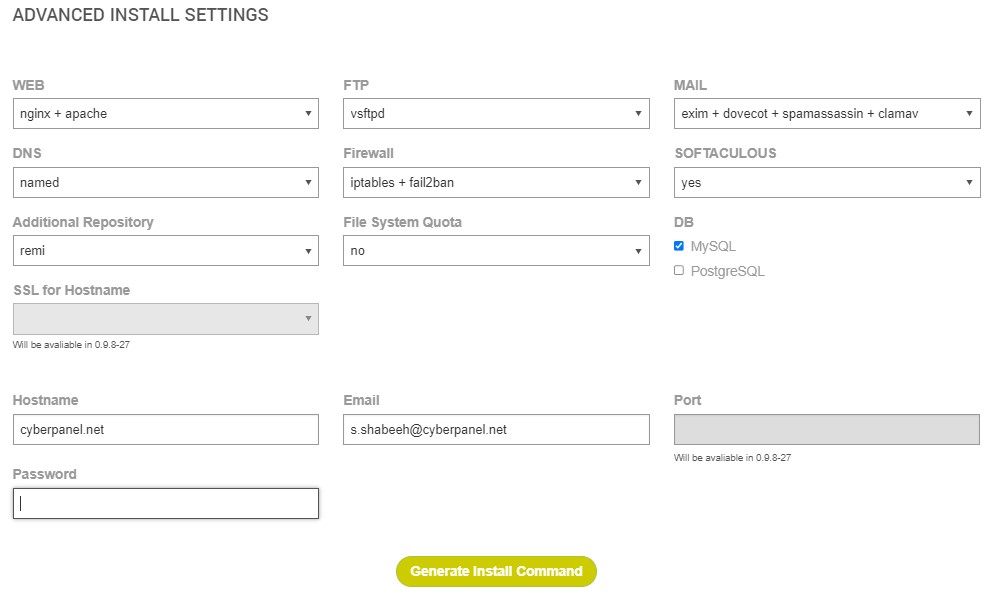
После нажатия кнопки «Создать команду установки» это появится.
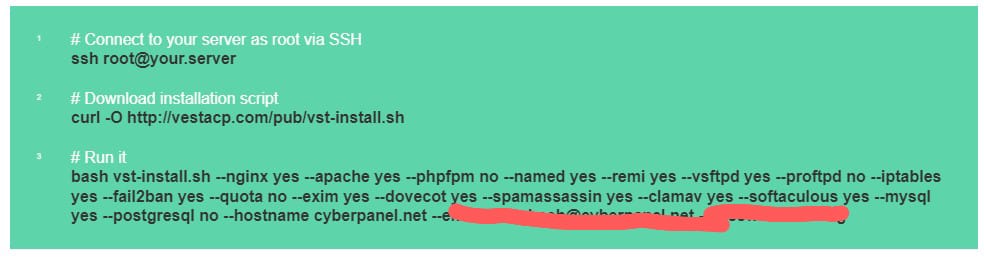
Теперь войдите на нужный сервер и введите приведенные выше команды.
Войдите на SSH-сервер
Введите информацию о своем хосте, порте и имени пользователя. Выберите пароль в раскрывающемся меню с надписью «Начальный метод», затем перейдите к следующему шагу, выбрав « логин ». Появится запрос пароля, позволяющий ввести пароль SSH.
После успешного входа в систему выберите «Новая консоль терминала», что приведет к немедленному появлению окна терминала.
После запуска вышеуказанной первой команды появится следующий вывод.


Теперь запустите вторую команду, и появится следующий вывод. Введите « Y» , а затем нажмите клавишу ввода. Это запустит установку Vesta . Установка займет 10-15 минут.
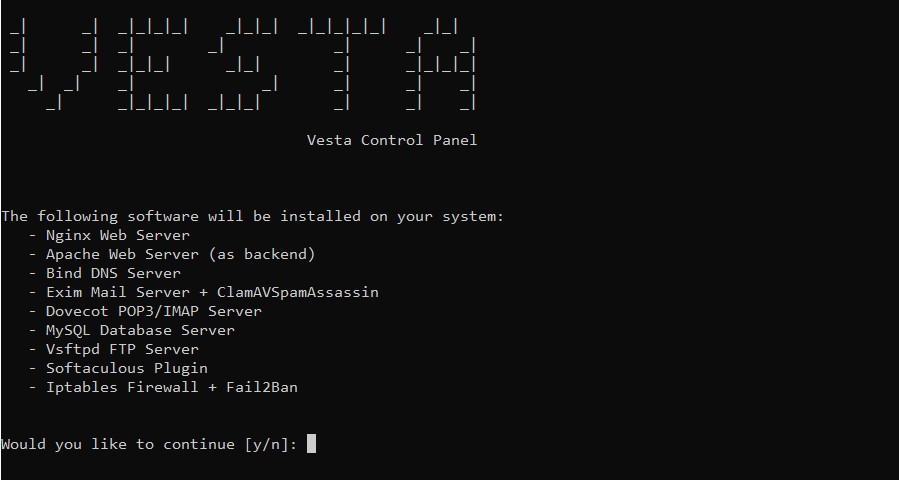
После успешной установки в окне терминала появится указанное ниже приглашение.
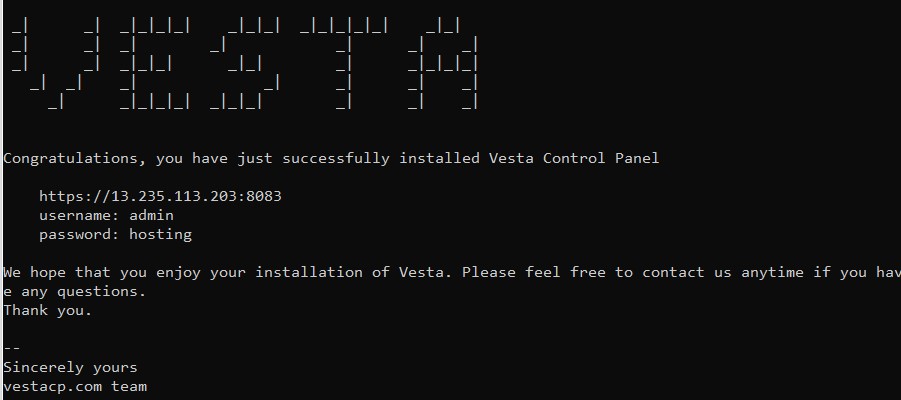
Как настроить WordPress на панели управления Vesta (VestaCP)?
Вот руководство по установке WordPress на VestaCP.
Войти на Весте
Введите IP-адрес, предоставленный сервером после установки Vesta, в свой веб-браузер.
Теперь появится всплывающее окно, где вы должны ввести свое имя пользователя и пароль , предоставленные сервером, и ввести логин .
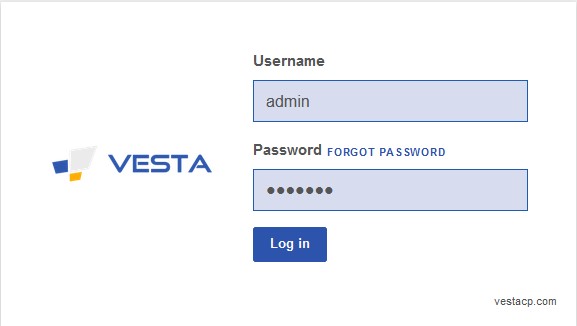
Активация SSL
После входа в систему перейдите к верхней части страницы и выберите «WEB ».

Затем выберите « Изменить », переместив курсор справа от имени хоста.
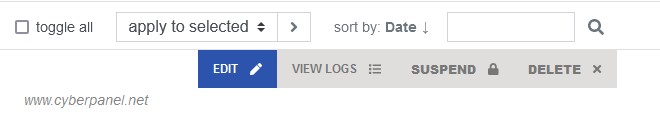
Оставьте поле « Псевдонимы » пустым. Установите флажок « Поддержка SSL ». Кроме того, установите флажок « Поддержка Let’s Encrypt ». Если вы хотите включить веб-статистику для мониторинга веб-сайта, выберите « awstats » в раскрывающемся списке в разделе « Веб-статистика ».
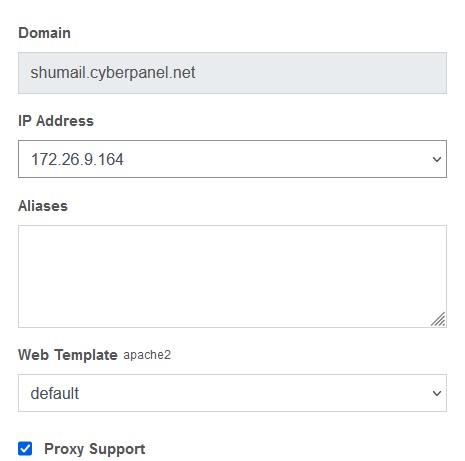

Нажмите « Сохранить », чтобы продолжить. Посетите раздел « WEB », и вы обнаружите, что ваш сертификат SSL теперь на месте. Чтобы просмотреть дату истечения срока действия SSL, нажмите « Изменить » еще раз.
Включение базы данных на ваш сайт
В верхней части страницы VestaCP вы найдете такие разделы, как ПОЛЬЗОВАТЕЛЬ, ВЕБ, DNS, ПОЧТА и другие. Перейдите в раздел «БД» и выберите его. Найдите значок синего круга «+» и нажмите на него.

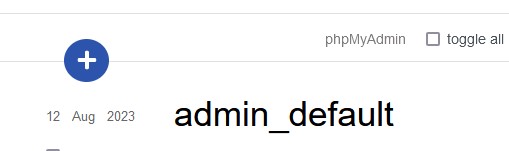
Заполните предоставленную форму для добавления базы данных. Обязательно скопируйте сгенерированный пароль. После этого нажмите кнопку « Добавить ». Выполнив эти шаги, вы успешно добавили базу данных в свою установку.
Настройка программного обеспечения FTP (FileZilla)
Для начала запустите веб-браузер и введите https://filezilla-project.org/ в адресной строке. Затем выберите вариант загрузки клиента FileZilla , после чего вы перейдете на другую страницу.

На этой странице найдите зеленую кнопку с надписью « Загрузить клиент FileZilla » и нажмите на нее. Появится всплывающее окно; просто нажмите кнопку « Загрузить », чтобы начать процесс загрузки.
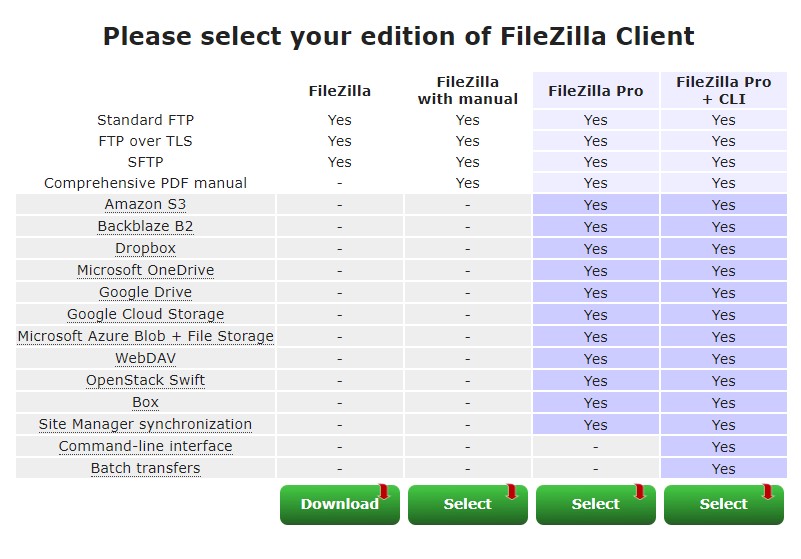
Когда загрузка начнется, откройте установочный файл и продолжите установку, нажав « Далее » и, наконец, « Готово ».
Установить соединение с сервером :
Для начала запустите FileZilla. Затем введите имя хоста, имя пользователя и пароль . Нажмите « Быстрое подключение ».

Наконец, ответьте « ОК » на всплывающее окно « Небезопасное FTP-соединение ». Теперь вы успешно подключились к серверу.
Процесс установки WordPress:
Начните с открытия веб-браузера и перехода на wordpress.org . Нажмите на кнопку «Получить WordPress». Выберите «Загрузить WordPress 6.3», чтобы начать загрузку. После загрузки перейдите в папку загрузки и извлеките недавно загруженный файл. Вернитесь в FileZilla и убедитесь, что удаленный сайт отображается следующим образом: /web/yourdomain/public_html .
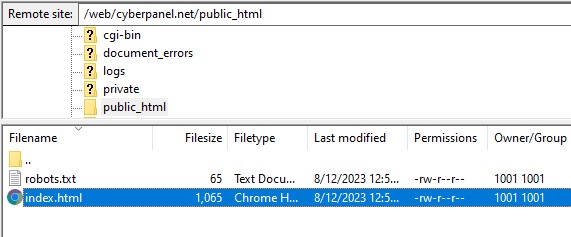
Затем войдите в папку загрузок в FileZilla и откройте папку WordPress. Выделите все файлы в папке WordPress, щелкните правой кнопкой мыши и выберите « загрузить ». Это действие переносит файлы WordPress в общедоступный каталог HTML.
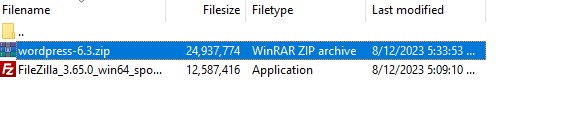
После завершения передачи файла войдите в свое доменное имя через браузер. Вы увидите настройку WordPress на своей веб-странице, подтверждая успешное завершение установки WordPress.
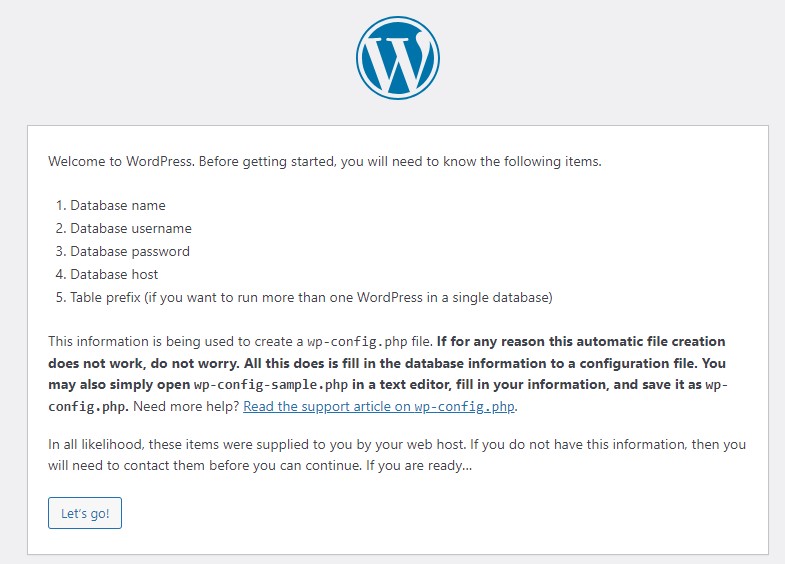
Процесс установки WordPress:
Получите имя вашей базы данных из VestaCP и введите его в соответствующее поле на странице WordPress. Затем введите пароль, который был недавно сгенерирован в VestaCP.
Нажмите «Отправить». Выберите «Запустить установку». После этого заполните форму «Необходимая информация» и нажмите «Установить WordPress». На этом этапе ваша установка WordPress прошла успешно.
Нажмите «Войти», и вы будете перенаправлены на страницу входа в WordPress. Теперь вы можете начать редактировать свой сайт с помощью WordPress.
Часто задаваемые вопросы - Руководство по установке Vesta CP
Какие функции безопасности предлагает VestaCP?
VestaCP выступает в качестве авангарда безопасности в среде веб-хостинга, усиленного многогранным набором функций безопасности. Среди этих атрибутов — постоянная поддержка SSL/TLS, позволяющая пользователям устанавливать безопасные и зашифрованные соединения, тем самым защищая конфиденциальные данные во время передачи. Интеграция Let's Encrypt упрощает настройку SSL-сертификата, повышая доступность для пользователей, которым требуются надежные меры безопасности. Кроме того, VestaCP предоставляет широкие возможности управления брандмауэром, повышая безопасность сервера за счет контроля входящего и исходящего сетевого трафика.
Предоставляет ли VestaCP возможности резервного копирования и восстановления?
Действительно, VestaCP предоставляет пользователям ключевую возможность защитить свои цифровые активы с помощью надежных функций резервного копирования и восстановления. Пользователи могут легко планировать автоматическое резервное копирование веб-сайтов, баз данных и конфигураций, обеспечивая сохранность важных данных в случае непредвиденных обстоятельств. Этот комплексный подход к безопасности данных обеспечивает душевное спокойствие, обеспечивая быстрое и эффективное восстановление данных для обеспечения непрерывности онлайн-операций.
Могу ли я эффективно управлять учетными записями электронной почты с помощью VestaCP?
Безусловно, VestaCP предоставляет пользователям надежные возможности для тщательного управления своей экосистемой электронной почты. Это включает в себя простое создание, тщательное управление и беспрепятственный контроль за учетными записями электронной почты, настройку серверов пересылки для эффективной маршрутизации электронной почты и администрирование списков рассылки для обеспечения оптимизированного общения. Кроме того, VestaCP умело поддерживает популярные протоколы электронной почты, включая эффективную обработку входящих и исходящих сообщений электронной почты через POP3, IMAP и SMTP.
Подходит ли VestaCP для многопользовательских сред?
Безусловно, VestaCP доказывает свою универсальность и адаптируемость, превосходно работая в многопользовательских средах. Поддерживая создание учетных записей пользователей с детализированными разрешениями, панель управления становится идеальным решением для совместной настройки, размещения нескольких веб-сайтов или обслуживания различных клиентов. Эта возможность позволяет администраторам распределять определенные роли и обязанности, способствуя эффективной командной работе при сохранении строгого контроля доступа.
Подходит ли VestaCP для управления базами данных?
Безусловно, VestaCP выступает в качестве надежного союзника в сфере управления базами данных. Его многогранная поддержка распространяется на различные системы баз данных, такие как широко используемые MySQL и PostgreSQL. Пользователи могут использовать эту возможность для управления созданием, умелым управлением и тщательной настройкой баз данных с учетом уникальных требований своих приложений. Эта емкость обеспечивает эффективное хранение и извлечение критически важных данных при соблюдении передовых отраслевых практик.
Заключение
Таким образом, панель управления Vesta (VestaCP) предлагает комплексный набор инструментов для упрощенного управления веб-хостингом. Функции VestaCP, от создания веб-сайтов и управления доменами до работы с электронной почтой и базами данных, обеспечивают эффективную работу. Надежные меры безопасности, универсальное управление файлами, пользовательские настройки и возможности мониторинга ресурсов делают его незаменимым решением как для односайтовых, так и для многопользовательских сред. Благодаря удобному интерфейсу VestaCP упрощает сложные задачи, позволяя пользователям легко устанавливать и поддерживать безопасные и эффективные настройки веб-хостинга.
Связанный контент
Освоение управления сервером: подробное руководство по оптимальной производительности
Как добавить субдомен в Cloudflare для расширенного управления веб-сайтом — Руководство 2023
